連接兩個揚聲器(無線立體聲)
透過連接兩個SRS-ZR7,可以欣賞更寬廣的立體聲。
需要兩個SRS-ZR7。
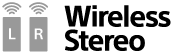
- 準備無線立體聲功能
-
- 將揚聲器(SRS-ZR7)連接到無線網路。關於無線網路連接的詳細資訊,請參閱“選擇Wi-Fi網路連線方式”。
- 檢查此揚聲器的軟體是否為最新版本。關於如何檢查軟體版本的詳細資訊,請參閱“透過網路連線搜尋最新軟體”。
連接兩個揚聲器(無線立體聲)
- 將揚聲器放在距離彼此1 m或以下的範圍內,然後開啟它們。
 (電源)指示燈亮起綠色。
(電源)指示燈亮起綠色。 - 在各個揚聲器上,反覆輕點FUNCTION按鈕,直到NETWORK指示燈亮起。
兩個揚聲器都進入NETWORK模式。
- 按住其中一個揚聲器後方的STEREO PAIR按鈕,直到聽到通知您開始設定功能的嗶聲。
L/R指示燈閃爍。

- 按住另一個揚聲器後方的SET UP按鈕,直到聽到通知您開始連接的嗶聲。
此操作會在從上一步按下STEREO PAIR按鈕起30秒內完成。
各個揚聲器發出嗶聲,告知您哪一個揚聲器設定至左側或右側位置,以及兩個揚聲器透過無線立體聲功能連接。

- 在連接到揚聲器*的裝置上,開始播放,並調整音量。
*操作LINK指示燈熄滅或亮起橘色的揚聲器。

取消無線立體聲功能/使用其他功能
使用無線立體聲功能時,無法使用其他功能(如無線連接多個房間功能、無線環繞功能)。
按住此揚聲器上的SET UP按鈕,直到聽到嗶聲。
L/R指示燈熄滅,無線立體聲功能取消。然後分組也會取消。
提示
- 您也可以使用SongPal設定無線立體聲。
- 如果由於分離揚聲器等原因造成訊號強度太弱,可能會暫時取消連接。將揚聲器放在提供足夠訊號強度的位置。
- 暫時取消連接時,揚聲器會自動重新連接。如果在取消後經過10分鐘或以上才重新連接,無線立體聲功能會取消。下次使用無線立體聲功能時,從步驟1開始操作。
注意
- 使用無線立體聲功能時,揚聲器的自動軟體更新功能不會啟動。若要更新軟體,請取消無線立體聲功能,然後將揚聲器連接到無線網路。
- 使用無線立體聲功能時,其中一個揚聲器可能會告知您有最新軟體可用(UPDATE指示燈亮起橘色)。在此情況下,更新UPDATE指示燈亮起橘色的揚聲器軟體。關於如何更新的詳細資訊,請參閱“更新方法2:透過網際網路手動更新”。無線立體聲功能的分組自動取消。接著將另一個揚聲器連接到無線網路,然後更新揚聲器軟體。關於如何更新的詳細資訊,請參閱“透過網路連線搜尋最新軟體”。將兩個揚聲器更新到最新軟體後,再次設定無線立體聲功能。
- 建議在設定無線立體聲功能前調低將要按下STEREO PAIR按鈕的揚聲器音量。用於無線立體聲功能的兩個揚聲器均會輸出聲音,因此輸出的聲音可能比使用一個揚聲器播放的聲音更大。
- SongPal版本為4.0或更新版本時,可以在SongPal上進行設定。關於SongPal的詳細資訊,請參閱以下URL。
http://info.songpal.sony.net/help/